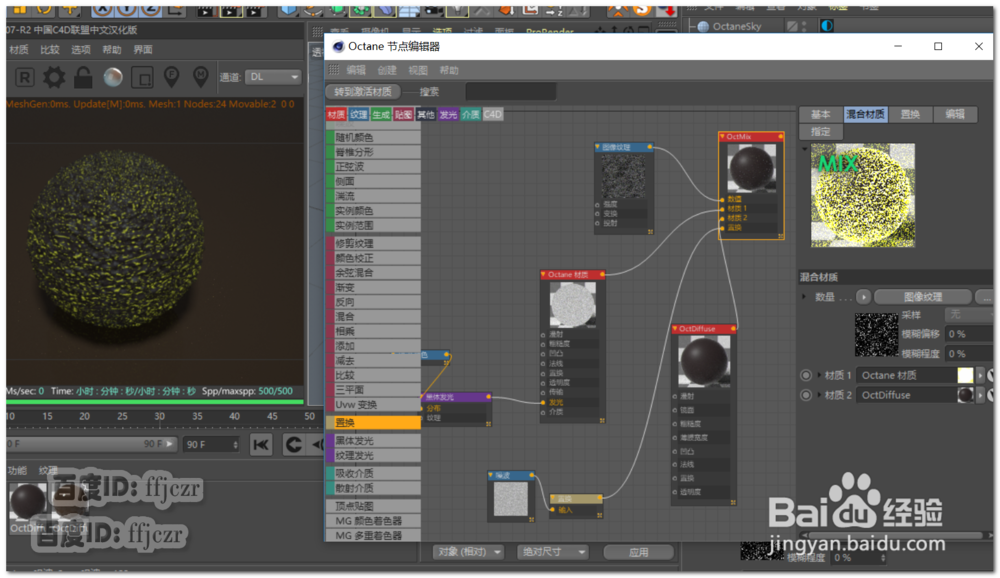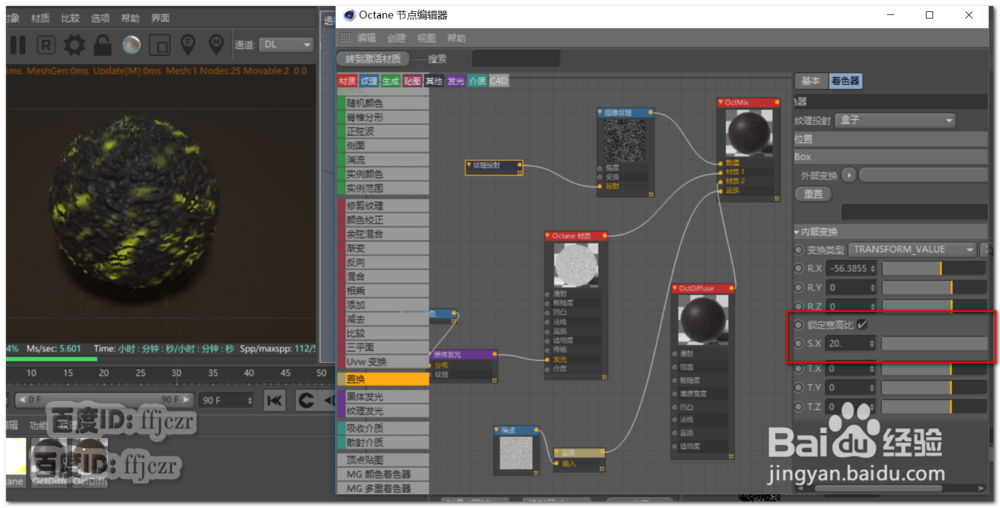1、 创建一个圆球,参数为默认值;再添加一个平面,长宽为2000,分段均为1;平面作为圆球的地面。 一个简单的模型场景搭建完成。


2、 添加一个OC摄像机,调整到所要的视角。

3、 添加一个目标区域光,,将灯光调整到模型的顶部,只要略为照亮模型即可。再添加一个OC纹理环境,将其功率调小,使整个场景变暗。
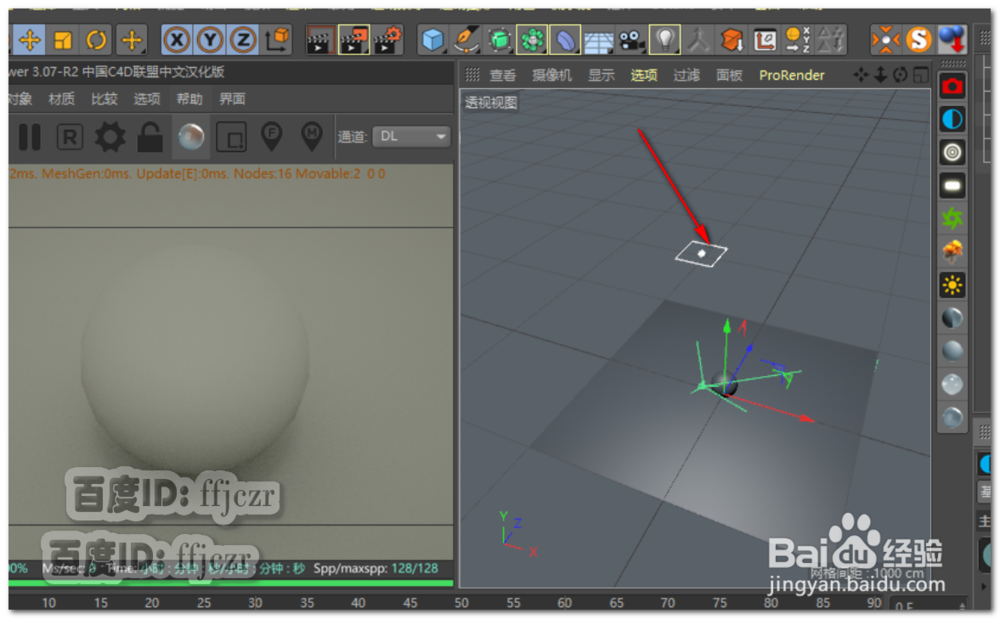

4、 给地面添加一个漫反射材质,将漫射项的颜色调为暗色。
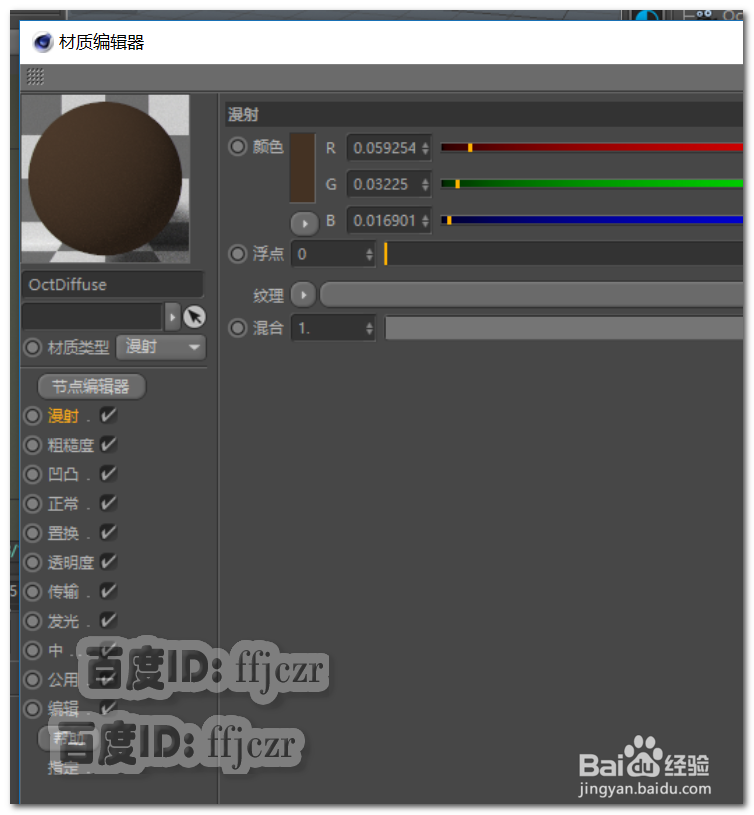
5、模型外表材质 新建一个OC材质,类型为漫射。将漫射的颜色调整为灰黑色,进入到节点编辑器中,添加一个噪波纹理到漫璨阑瑭萄射选项,并将该材质添加到圆球上,观察噪波纹理对模型的作用(使模型表面产生岩石表面效果);表面纹理合适后,保留该纹理贴图备用。
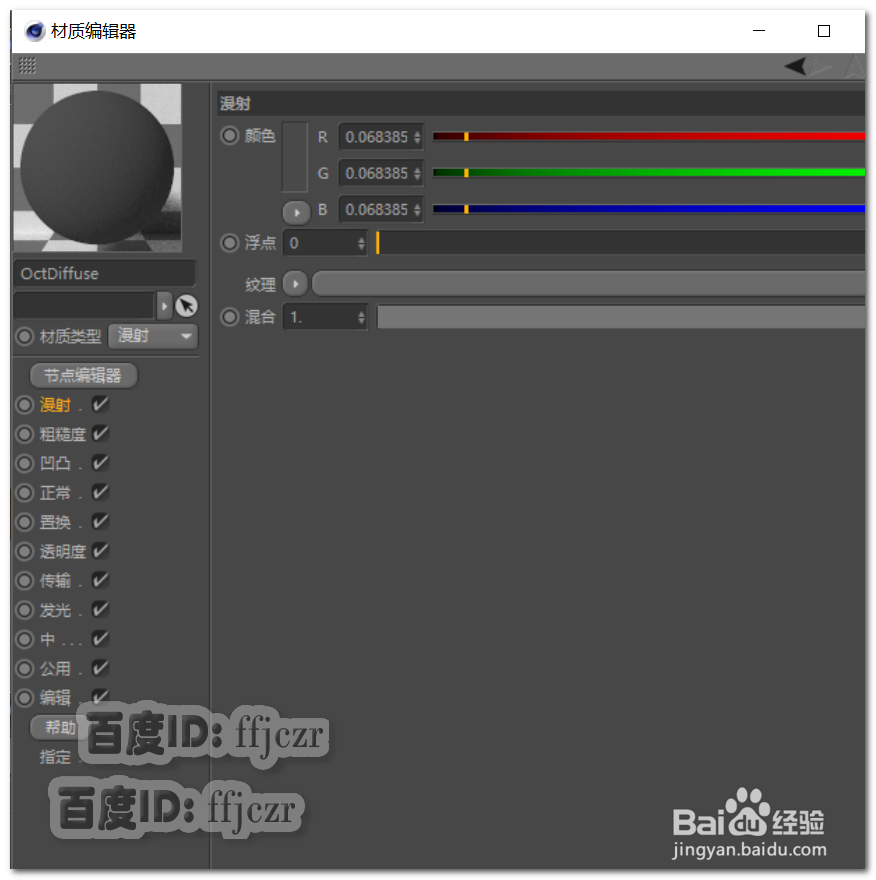
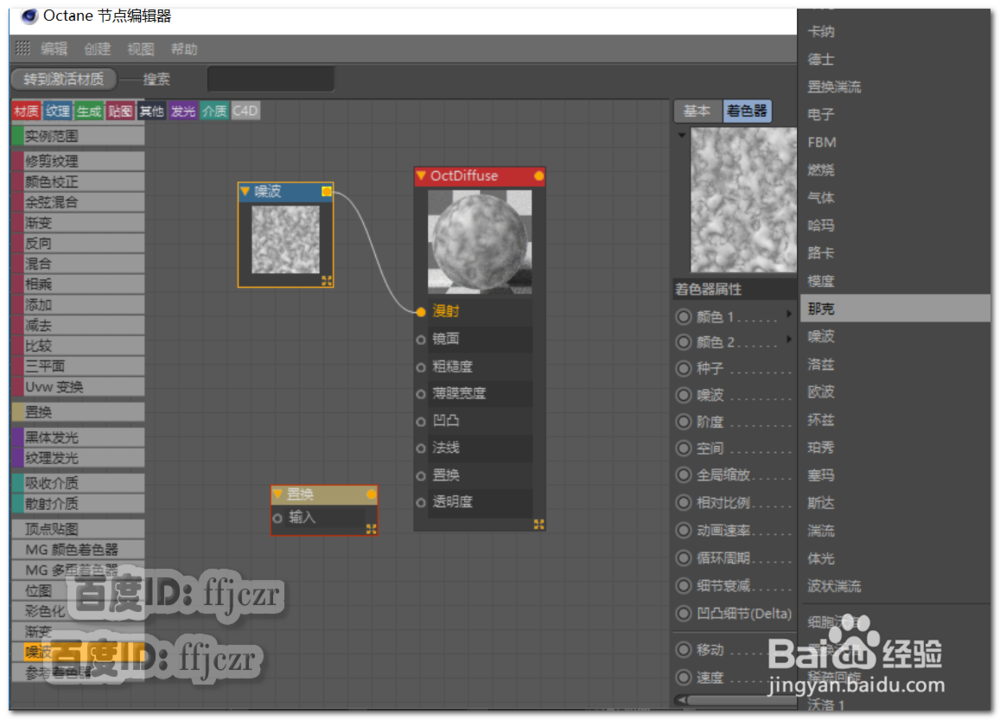
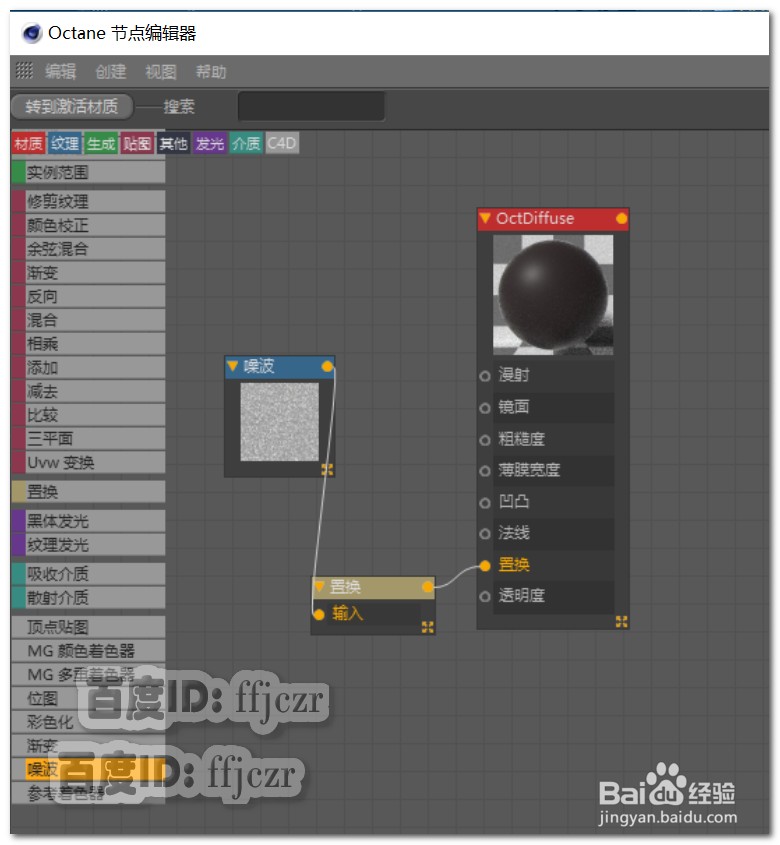
6、模型粝简肯惧内部发光材质 新添加一个漫射材质,将漫射选项去掉;转到节点编辑器中,添加一个黑体发光节点,将其连接到材质的发光选项中;添加一个RGB颜色节点到黑体发光的分布连接点,修改颜色节点的颜色为黄色。

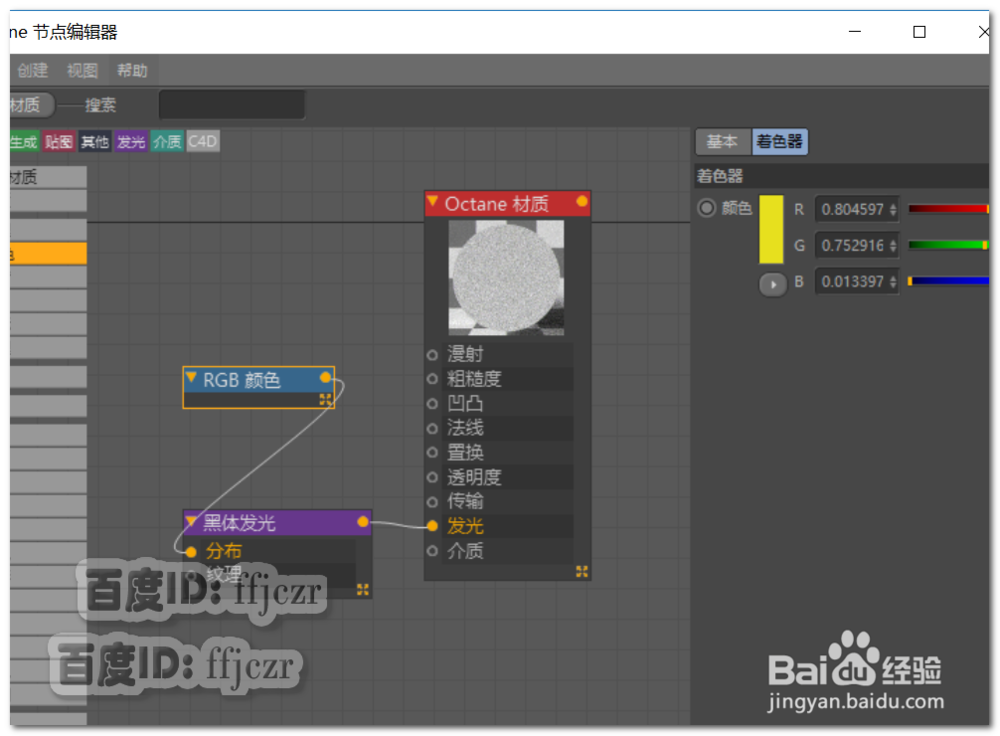
7、 新建一个混合材质,将发光材质拖到混合材质1的选项上,将模型外表材质拖到材质2的选项上。将混合材质添加到圆球上。
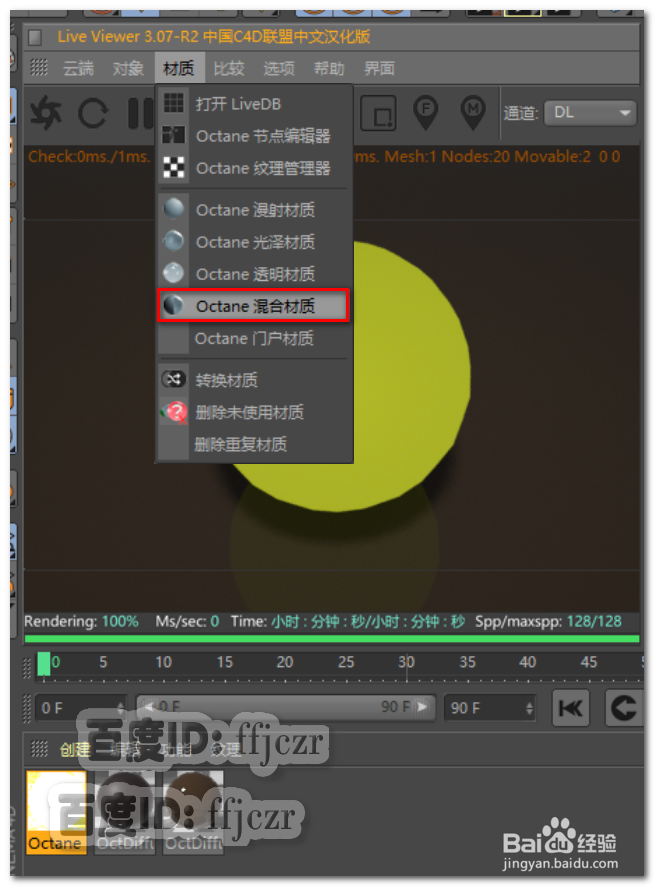
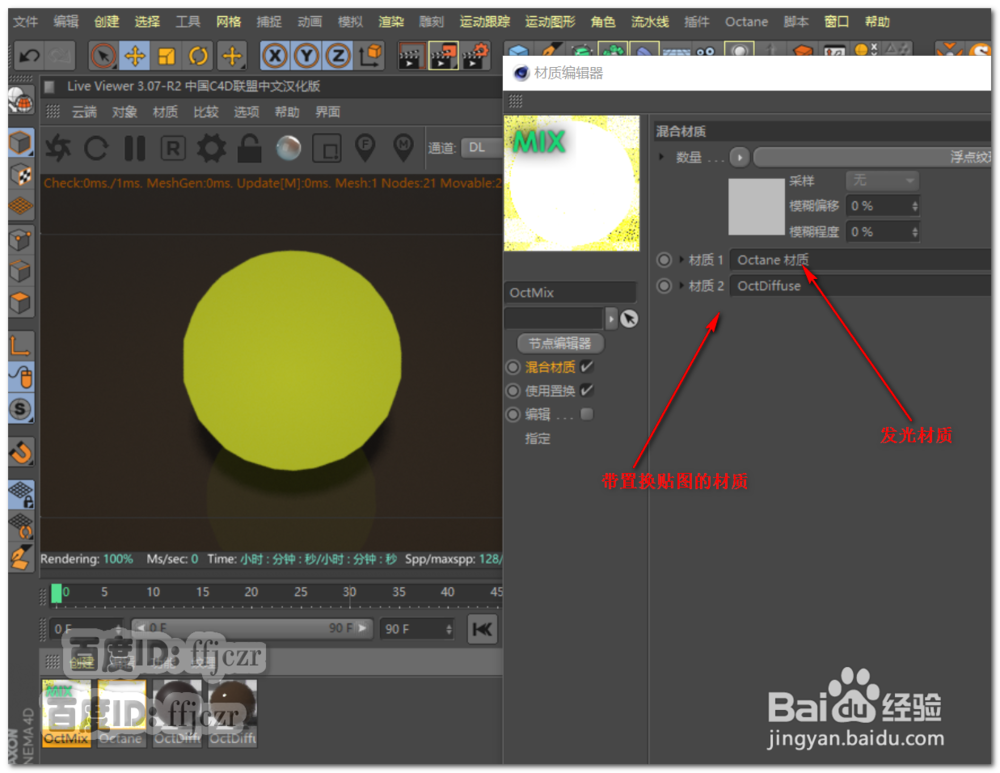
8、 进入混合材质节点编辑器,将第5步备用的纹理连接到混合材质的置换上。模型表面产生凹凸效果。不过模型所表现出来的只有发光的效果。下面是对混合材质的控制调整。
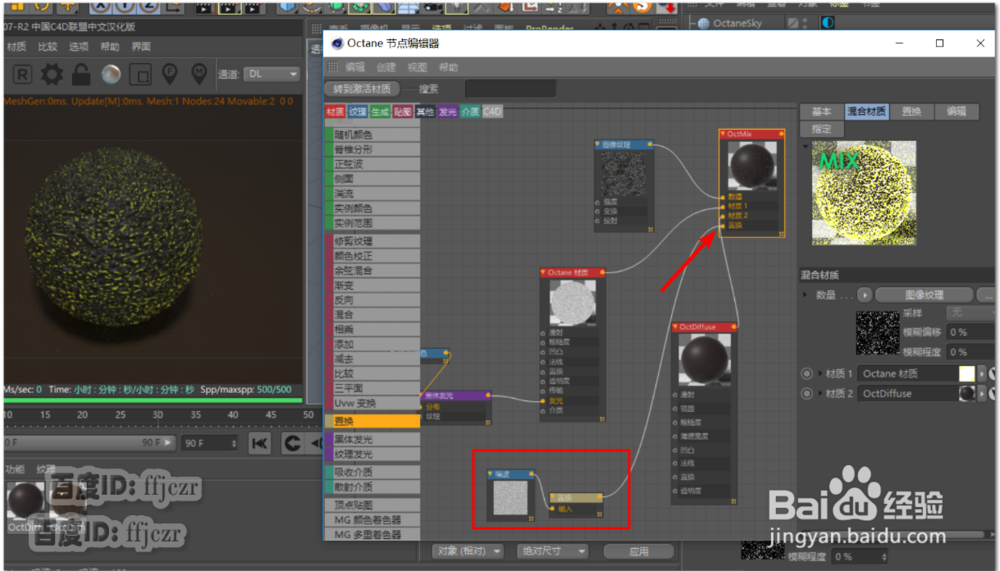
9、 给混合材质节点的数值添加一个黑白纹理,这个纹理中的黑白色将为控制混合材质中两种材质的分布。给黑白纹理添加纹理投射,调整纹理的全局比例及旋转可得到所要的分布效果。